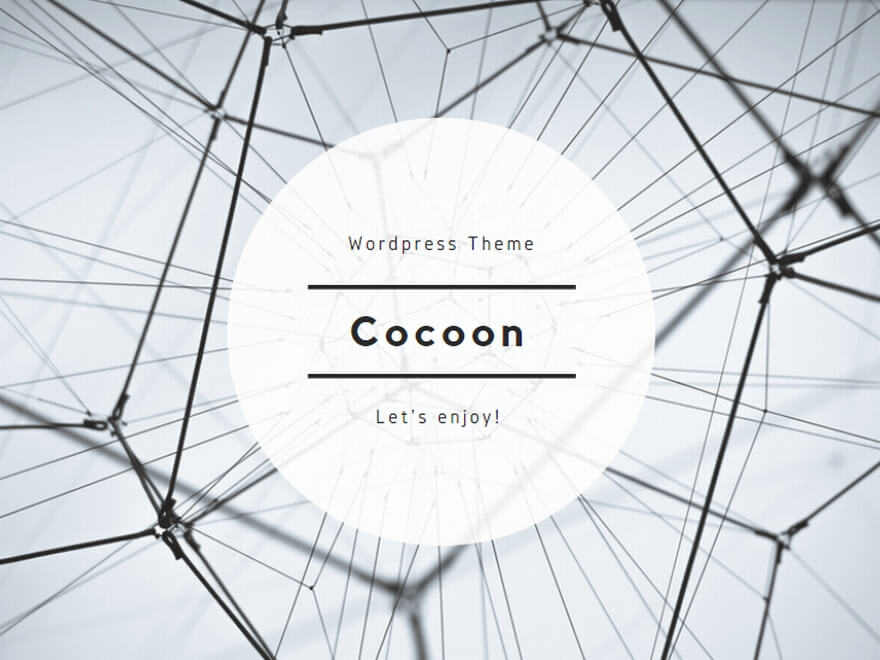「こどもちゃれんじ」を退会したものの、手元に残った専用タブレットの扱いに困っていませんか?
こどもちゃれんじのタブレットを退会後、どのようにすれば良いのか、多くの方が疑問に感じています。具体的には、「チャレンジタブレットは退会後使えますか?」といった基本的な疑問から、「チャレンジタッチタブレットを解約した後の使い道は?」という具体的な活用法、さらには「こどもちゃれんじのタブレットは返却しなくていいですか?」といった手続きに関する不安まで、悩みは尽きないでしょう。
また、少し踏み込んだ活用法として「進研ゼミのタブレットを退会後にアンドロイド化」する方法に関心を持つ方もいらっしゃるかもしれません。しかし、チャレンジタッチのタブレットをandroid化するにはリスクも伴いますし、そもそも進研ゼミのタブレットを退会後に初期化すべきかどうかも迷うポイントです。
「チャレンジタッチを解約後、いつまで使えるのか」「進研ゼミのタブレットは退会後に返却が必要なのか」「もしチャレンジタッチのタブレットを退会後に返却しなかったらどうなるのか」など、次から次へと疑問が湧いてくるものです。結局、「ベネッセの使わなくなったタブレットはどうすればいいですか?」という最初の問いに戻ってきてしまう方も少なくないはずです。
この記事では、そうしたこどもちゃれんじのタブレットを退会後に抱えるあらゆる疑問や不安を解消するため、WEB上の情報を徹底的に調査・分析し、網羅的な情報をお届けします。チャレンジタッチのタブレットの退会後の使い道から進研ゼミのタブレットの退会後の使い道まで、あなたの「知りたい」にすべてお答えします。
- 退会後のタブレットで「できること」「できないこと」が明確になる
- 返却の必要性や利用期限に関する公式情報がわかる
- Android化を含めた具体的な活用法と注意点を学べる
- 初期化や処分方法まで、退会後のあらゆる疑問を解消できる
こどもちゃれんじ タブレット 退会後の基本的な疑問
こどもちゃれんじや進研ゼミを退会した後、まず最初に浮かぶ基本的な疑問について、一つひとつ丁寧に解説していきます。返却の必要性や利用期限など、知っておくべき重要なポイントをまとめました。
- 退会後使えますか?
- 解約後 いつまで 使えるか解説
- タブレットは返却しなくていいですか?
- 退会後の 返却の必要性について
- 退会後 返却しなかった場合
退会後使えますか?
結論から言うと、こどもちゃれんじのタブレットは退会後も一部の機能を引き続き使用することが可能です。完全に使えなくなるわけではないため、すぐに処分を考える必要はありません。
具体的にどのような機能が利用できるのか、そしてどの機能が使えなくなるのかを正確に把握することが重要です。
▼退会後も使える機能の例
- 過去にダウンロードした教材の一部: 退会前に受講していた学年のデジタルコンテンツやドリルの一部は、退会後も利用できる場合があります。特に、タブレット内にデータが保存されているものは、オフライン環境でも学習に活用できることが多いです。例えば、「コラショの時計」のような基本的なアプリや、一部の「実力診断テスト」の過去問などがこれに該当します。
- 基本的なタブレット機能: カメラ、アルバム、アラーム(目覚まし)といった、タブレットに標準搭載されている基本的な機能は、退会後も問題なく使用できます。お子さん専用のカメラとして使ったり、学習時間のアラームとして活用したりするのも良いでしょう。
▼退会後に使えなくなる機能の例
- 新しい教材のダウンロード: 退会すると、翌月以降の新しい教材やコンテンツは一切配信されなくなります。これが最も大きな変更点と言えるでしょう。
- オンラインでの提出・添削サービス: 「赤ペン先生の記述力指導」やオンラインでの実力診断テストの提出など、インターネット通信を必要とする添削サービスや成績管理機能は利用できなくなります。
- 会員専用サイトへのアクセス: 保護者向けのサポートサイトや、会員限定のオンラインコンテンツへのアクセス権も失われます。
- 特定の連動アプリ: 「今日の取り組み」の報告や、努力賞ポイントの付与など、会員ステータスと連動しているアプリや機能は使えなくなります。
ポイント ==使える機能と使えなくなる機能の境界線は、「オンライン通信が必要かどうか」と「会員資格が必要かどうか」にあります。==タブレット本体に保存されているオフラインで完結するコンテンツは残りやすく、サーバーとの通信が必要なサービスは利用不可になると覚えておきましょう。
解約後 いつまで 使えるか解説
「退会後も使えるのは分かったけれど、具体的にいつまでなの?」という疑問も非常に重要です。この利用期限は、受講していた講座や学年によって異なるため、注意が必要です。
一般的に、多くの機能は「受講していた学年の終わり」まで利用できるとされています。具体的には、翌年度の講座が始まる前の3月24日頃がひとつの目安となることが多いようです。
▼講座別の利用期限の目安
- こどもちゃれんじ(幼児向け): 多くの場合、受講していた年齢のコースが終了する3月24日までが期限となります。この日を過ぎると、多くの学習コンテンツが利用できなくなる可能性があります。
- 進研ゼミ小学講座: こちらも同様に、卒業する学年の3月24日頃まで利用できるコンテンツが多いです。ただし、一部のアプリやコンテンツは、次の学年に進級するタイミングで自動的に消去される場合もあります。
- 進研ゼミ中学講座・高校講座: 中学・高校講座の場合、利用できる期間が比較的長い傾向にあります。特に高校講座では、大学受験を見据えて高校卒業後の6月末まで一部のコンテンツ(例:合格戦略書、進路情報など)が閲覧できるケースも報告されています。
注意点 これらの期限はあくまで一般的な目安です。ベネッセのシステムアップデートや方針変更によって、利用期限が変更される可能性もゼロではありません。==最も確実な情報を得るためには、退会手続きの際にサポートセンターに直接問い合わせることを強く推奨します。==ご自身の契約内容に基づいた正確な利用期限を確認しておきましょう。
また、タブレットの電源を長期間入れていないと、久しぶりに起動した際にコンテンツが消えてしまっているというケースも考えられます。退会後も利用したいコンテンツがある場合は、定期的に起動して状態を確認しておくと安心です。
タブレットは返却しなくていいですか?
この疑問に対する答えは、**「原則として、返却は不要」**です。
こどもちゃれんじや進研ゼミの専用タブレットは、教材の一部として提供されており、基本的には買い切り型の扱いです。そのため、通常の退会手続きを行った場合、手元に残ったタブレットをベネッセに送り返す必要はありません。
この「返却不要」という点が、退会後のタブレット活用法を考える上での大きな前提となります。もし返却が必須であれば、「Android化」や「初期化」といった選択肢は生まれません。
ただし、このルールには重要な例外が存在します。すべてのケースで返却が不要というわけではないため、ご自身の状況を正しく把握しておくことが不可欠です。
例外的なケース 入会時のキャンペーン内容によっては、返却が必須となる場合があります。 例えば、「受講費無料キャンペーン」や「タブレット代金実質0円キャンペーン」などを利用して入会した場合、==一定期間内(例:6ヶ月未満など)に退会すると、タブレットの返却が求められたり、タブレット代金相当額の支払いを請求されたりすることがあります。==
これらの条件は、入会時に同意した規約に明記されています。記憶が曖昧な場合は、入会時の書類やメール、またはベネッセの公式サイトの会員ページで規約を再確認することが重要です。
もし規約が見当たらない場合は、後々のトラブルを避けるためにも、サポートセンターに連絡してご自身の契約条件を確認しておきましょう。
退会後の 返却の必要性について
前述の通り、タブレットの返却が必要になるのは、主に特定のキャンペーンを利用して短期間で退会した場合です。ここでは、返却が必要になる具体的なケースと、その際の注意点についてさらに詳しく掘り下げていきます。
▼返却が必要となる主なケース
- 「タブレット代金無料」キャンペーンでの短期解約: ベネッセは新規入会者を対象に、タブレット代金を無料または割引するキャンペーンを頻繁に実施しています。これらのキャンペーンには、多くの場合「○ヶ月以上の継続受講」が条件として設定されています。この指定された期間を満たさずに退会した場合、返却義務が発生します。
- 受講費割引キャンペーンでの短期解約: タブレット代金そのものではなく、月々の受講費が割引になるキャンペーンにも同様の条件が付いていることがあります。この場合も、早期退会によって規約違反とみなされ、タブレットの返却または代金の支払いが必要になる可能性があります。
▼返却が必要になった場合の対応
もし返却が必要だと判明した場合、以下の点を確認・準備する必要があります。
- 返却期限: いつまでに返却しなければならないのか、期限を正確に確認します。
- 返却方法: ベネッセ側から返送用の伝票や箱が送られてくるのか、あるいは自分で梱包して指定の住所に送るのか、具体的な手順を確認しましょう。
- 送料の負担: 返送にかかる送料が自己負担(元払い)なのか、ベネッセ負担(着払い)なのかは非常に重要なポイントです。多くの場合、自己都合による退会に伴う返却では、送料は自己負担となることが一般的です。
- 付属品の同梱: タブレット本体だけでなく、専用ACアダプターやタッチペン、カバーなど、入会時に同梱されていた付属品も一緒に返却する必要があるかを確認してください。不足していると、別途請求が発生する可能性もあります。
トラブルを避けるために ==返却義務の有無は、金銭的な問題に直結する非常に重要な事項です。==少しでも不安な点があれば、必ず退会手続きの際にオペレーターに直接質問し、明確な回答を得ておきましょう。「たぶん大丈夫だろう」という思い込みは禁物です。
退会後 返却しなかった場合
では、タブレットを返却すべき状況であるにもかかわらず、返却しなかった場合はどうなるのでしょうか。この場合、いくつかのリスクが考えられます。
▼ケース1: そもそも返却が不要だった場合
これは最も多いケースです。通常の受講期間を経て退会した場合など、前述の通り返却は不要です。この場合は、もちろん何も起こりません。タブレットはご自身の所有物として、自由に活用したり、処分したりすることができます。
▼ケース2: 返却義務があるにもかかわらず返却しなかった場合
こちらが問題となるケースです。キャンペーンの条件を満たさずに短期解約したにもかかわらず、タブレットを返却しなかった場合、以下のような事態に発展する可能性があります。
- タブレット代金の請求: 最も可能性が高いのが、タブレット本体の定価相当額(多くの場合、1万円〜2万円程度)が請求されることです。退会手続き後、しばらくしてから請求書が送られてくるケースが一般的です。
- 督促の連絡: 請求を無視していると、電話や書面による督促が行われます。これは精神的な負担にもなりかねません。
- 遅延損害金の発生: 支払いに応じない期間が長引くと、本来のタブレット代金に加えて遅延損害金が加算される可能性もあります。
重要な心構え ==「返却するのが面倒だから」「黙っていればバレないだろう」といった安易な考えは非常に危険です。==ベネッセは大手企業であり、契約管理システムはしっかりと構築されています。契約違反者に対しては、規約に則って粛々と手続きが進められます。
返却義務がある場合は、速やかに指示に従って返却手続きを行いましょう。もし紛失してしまったなど、物理的に返却が不可能な場合は、正直にその旨をサポートセンターに伝え、どのように対応すべきか指示を仰ぐことが最善の策です。隠したり無視したりしても、事態が好転することはありません。
こどもちゃれんじ タブレット 退会後の具体的な活用方法
返却が不要だと分かったら、次はいよいよ具体的な活用方法を考えていきましょう。学習用のタブレットとして余生を送らせるのか、あるいは一般的なAndroidタブレットとして生まれ変わらせるのか。ここでは、さまざまな使い道と、それに伴う手順や注意点を詳しく解説します。
- 解約した後の使い道は?
- 退会後 使い道の具体例
- 退会後 使い道として学習に活かす
- 退会後 アンドロイド化する手順
- チャレンジタッチ タブレットをandroid化する注意点
- 退会後の初期化はするべき?
- ベネッセの使わなくなったタブレットはどうすればいいですか?
- 総括!こどもちゃれんじ タブレット 退会後のポイント
解約した後の使い道は?
こどもちゃれんじを解約した後、手元に残ったタブレットの使い道は、大きく分けて2つの方向性があります。
- 学習用タブレットとして限定的に使い続ける
- Android化して汎用タブレットとして活用する
どちらの道を選ぶかによって、手間や得られるメリット、そして伴うリスクが大きく異なります。ご自身のITスキルや、タブレットを今後どのように使いたいかという目的に合わせて、最適な方法を選択することが重要です。
1. 学習用タブレットとして限定的に使い続ける
これは、最も手軽で安全な活用法です。特別な設定や改造は一切行わず、退会後も残っている学習コンテンツや基本的な機能をそのまま利用します。
- メリット:
- 手間がかからない(何もしなくてよい)
- リスクが全くない
- 過去の教材で復習ができる
- デメリット:
- 機能が大幅に制限される
- 新しいアプリの追加などができない
- いずれ飽きて使わなくなる可能性が高い
この方法は、特に小さなお子さんがいるご家庭や、IT機器の操作に不安がある方におすすめです。
2. Android化して汎用タブレットとして活用する
これは、専用タブレットの制限を取り払い、一般的なAndroidタブレットとして使えるように改造する方法です。成功すれば、YouTubeの視聴やGoogle Playストアからのアプリインストールなどが可能になり、活用の幅が劇的に広がります。
- メリット:
- YouTubeや各種動画配信サービスが視聴できる
- Google Playストアから好きなアプリをインストールできる
- Webブラウジングが可能になる
- 使わなくなったタブレットを有効活用できる
- デメリット:
- ==自己責任での作業となり、メーカー保証は一切受けられない==
- 手順が複雑で、ある程度のIT知識が必要
- 失敗するとタブレットが起動しなくなる「文鎮化」のリスクがある
- セキュリティが脆弱になる可能性がある
- 元の学習用アプリは基本的に使えなくなる
この方法は、リスクを理解した上で、新しいことに挑戦してみたいと考える、ITスキルに自信のある方向けと言えるでしょう。
どちらを選ぶべきか? まずは**「学習用として使い続ける」ことを試し、物足りなさを感じたり、お子さんが全く使わなくなったりした時点で、次のステップとして「Android化」**を検討するという段階的なアプローチが最も現実的かもしれません。
退会後 使い道の具体例
学習用タブレットとしてそのまま使い続ける場合でも、工夫次第でさまざまな活用が可能です。ここでは、改造不要で楽しめる具体的な使い道のアイデアをいくつかご紹介します。
- お絵かき・落書き帳として 多くのチャレンジパッドには、お絵かきができるアプリが標準でインストールされています。専用のタッチペンを使えば、紙とクレヨンを汚すことなく、何度でも描いては消せるデジタルお絵かき帳として活躍します。保存した絵をスライドショーで楽しむのも良いでしょう。
- デジタルフォトフレームとして タブレットのカメラ機能で撮影した写真や、microSDカード経由で取り込んだ家族の写真をスライドショー表示すれば、立派なデジタルフォトフレームになります。リビングや玄関に置いておくだけで、家族の思い出を手軽に振り返ることができます。
- 目覚まし時計・タイマーとして アラーム機能を使えば、お子さん専用の目覚まし時計になります。「コラショ」などのキャラクターが起こしてくれる機能が残っていれば、朝の目覚めも楽しくなるかもしれません。また、「あと10分でゲーム終わりね」といった場面でキッチンタイマーのように使うこともできます。
- カメラ・ビデオ撮影用として お子さんに本物のスマートフォンやデジタルカメラを渡すのは少し早いと感じる場合でも、このタブレットなら気軽にカメラマン体験をさせてあげられます。家の中や庭で好きなものを撮影させ、後で一緒に鑑賞会を開くのも楽しいコミュニケーションになります。
- オフラインでの動画・音楽プレイヤーとして 事前にPCなどからmicroSDカードに動画ファイル(MP4など)や音楽ファイル(MP3など)を入れておけば、オフライン環境でもコンテンツを楽しめるポータブルプレイヤーになります。長時間の車での移動や、Wi-Fi環境のない場所でのお子さんのお供として重宝します。
補足 ==動画や音楽を再生するには、タブレットが対応しているファイル形式(コーデック)である必要があります。==事前に短いテスト動画などで再生できるか確認しておくと良いでしょう。
- 電子書籍リーダー(限定的)として PDF形式の簡単な絵本や、画像化した書籍などをmicroSDカード経由で表示させることで、限定的な電子書籍リーダーとして使うことも可能です。
これらの使い道は、いずれも新しいアプリをインストールすることなく、今ある機能だけで実現できるものばかりです。まずは手軽に試せるものから始めてみてはいかがでしょうか。
退会後 使い道として学習に活かす
「せっかくの学習用タブレットなのだから、やはり勉強に使いたい」と考えるのは自然なことです。退会後、新しい教材は届きませんが、タブレット内に残っている過去の教材は、非常に優れた復習ツールとなります。
▼復習ツールとしてのメリット
- 苦手分野の克服: 過去につまずいた単元や、正答率が低かった問題を繰り返し解き直すことで、苦手意識の克服につながります。紙のドリルと違って、タブレットなら何度でも新しい気持ちで取り組めるのが利点です。
- 基礎学力の定着: 特に小学校低学年の場合、漢字の書き順や計算問題など、反復練習が重要になる基礎学習コンテンツが多く含まれています。これらを定期的に復習することで、学力の土台を固めることができます。
- 長期休暇中の学習習慣維持: 夏休みや冬休みなど、学校の授業がない期間に学習習慣が途切れてしまいがちです。そんな時、ゲーム感覚で取り組めるチャレンジタッチの教材があれば、楽しみながら勉強を続けるきっかけになります。
▼どの教材が残るのか?
残る教材は、受講していた講座やタブレットのモデルによって異なりますが、一般的に以下のようなコンテンツが利用できる可能性があります。
- 各教科のメインレッスン(過去分)
- ドリル形式の反復問題
- 実力診断テストの過去問
- 一部の特別アプリ(漢検対策、計算力アップアプリなど)
- 電子図書館でダウンロード済みの書籍
ポイント ==特に「実力診断テスト」の過去問は、現在の学力を測る上で非常に役立ちます。==定期的に挑戦させて、どの分野が弱点なのかを客観的に把握し、その後の学習計画に役立てましょう。
ただし、注意点として、タブレットのアップデートやシステムの変更により、ある日突然過去のコンテンツにアクセスできなくなる可能性もゼロではありません。 また、前述の通り、学年が終了するタイミング(3月25日以降など)でデータがリセットされる場合もあります。
「いつかやろう」と思っていると、いざという時に使えなくなっているかもしれません。復習用として活用するなら、早めに取り組むことをお勧めします。
退会後 アンドロイド化する手順
ここからは、上級者向けの活用法である「Android化」について解説します。成功すればタブレットの可能性は大きく広がりますが、すべての作業は自己責任となり、失敗のリスクも伴うことを強く認識した上で読み進めてください。
**最重要:Android化のリスク
- メーカー保証対象外: この作業を行った時点で、ベネッセからのサポートは一切受けられなくなります。
- 文鎮化のリスク: 手順を誤ると、タブレットが二度と起動しなくなる「文鎮化」という状態になる可能性があります。
- セキュリティの低下: 正規のOSではないため、セキュリティ上の脆弱性が生じるリスクがあります。個人情報の入力などは避けるべきです。
- 動作の不安定化: アプリが強制終了したり、動作が極端に遅くなったりすることがあります。
これらのリスクを理解し、同意できる方のみ、以下の手順を参考にしてください。なお、タブレットのモデル(チャレンジパッド2, 3, Neoなど)によって手順は大きく異なるため、ここでは一般的な流れを解説します。
▼Android化の一般的な手順概要
- 事前準備:
- PC: Windowsパソコンが必要になることが多いです。
- microSDカード: 8GB以上のものを用意します。
- USBケーブル: タブレットとPCを接続するためのケーブル。
- 情報収集: ==ご自身のタブレットの型番(例: TAB-A05-BD)を正確に調べ、そのモデルに対応したAndroid化の方法をネットで徹底的に検索します。==「(型番) Android化」などのキーワードで検索すると、先人たちの詳細なレポートが見つかるはずです。
- 開発者向けオプションの有効化:
- タブレットの「設定」メニューから「端末情報」などを探し、「ビルド番号」という項目を7回連続でタップします。
- 「これでデベロッパーになりました!」というメッセージが表示されれば成功です。「設定」内に「開発者向けオプション」という新しい項目が出現します。
- USBデバッグの有効化:
- 「開発者向けオプション」を開き、「USBデバッグ」の項目を探してスイッチをオンにします。これにより、PCからタブレットを操作できるようになります。
- 必要なツールのダウンロードと実行(PCでの作業):
- 情報収集の段階で見つけた、ご自身のモデルに対応したツール(非公式の改造ツールなど)をPCにダウンロードします。
- タブレットをPCに接続し、ダウンロードしたツールを実行します。ツールが自動でタブレットを解析し、root化(管理者権限の取得)やカスタムリカバリの導入などを行ってくれます。
- この工程が最も専門的で、リスクが高い部分です。ツールの指示に正確に従ってください。
- カスタムOS(ROM)のインストール:
- ツールによってカスタムリカバリが導入されたら、タブレットをリカバリーモードで再起動します。
- 事前にmicroSDカードにダウンロードしておいた、汎用のAndroid OS(カスタムROM)のファイルを指定してインストールを実行します。
- Googleアプリ(GApps)のインストール:
- カスタムOSをインストールしただけでは、Google Playストアなどは使えません。別途、Googleアプリのパッケージ(GApps)を同様にインストールする必要があります。
この一連の作業が完了すれば、再起動後に見慣れたAndroidのホーム画面が表示されるはずです。
チャレンジタッチ タブレットをandroid化する注意点
Android化は魅力的な選択肢ですが、その裏にあるデメリットや注意点を改めて詳しく解説します。挑戦する前に、これらのリスクを十分に理解しておくことが、後悔しないための鍵となります。
- セキュリティリスクの増大: ==Android化されたタブレットは、ベネッセが提供する正規のセキュリティアップデートを受けられなくなります。==これにより、ウイルスやマルウェアに感染するリスクが格段に高まります。クレジットカード情報やパスワードなど、重要な個人情報の入力は絶対に避けるべきです。WebブラウジングやYouTube視聴など、情報の入力が不要な用途に限定するのが賢明です。
- 動作の不安定化とパフォーマンスの低下: チャレンジパッドは、元々こどもちゃれんじのコンテンツを動かすために最適化された、比較的低スペックな端末です。汎用のAndroid OSを無理に動かすことで、動作がカクカクしたり、頻繁にフリーズしたり、アプリが突然落ちたりすることがあります。特に、3Dを多用するゲームなど、高い処理能力を要求するアプリの動作は期待できません。
- 「文鎮化」という最悪の事態: 手順を一つでも間違えたり、お使いのタブレットのモデルに適合しないツールやROMを使用したりすると、タブレットが一切の操作を受け付けず、起動すらしなくなる「文鎮化」に陥る可能性があります。こうなると、自力での復旧はほぼ不可能であり、文字通りただの「文鎮」になってしまいます。
- バッテリー消費の増加: 汎用のAndroid OSは、専用OSに比べてバックグラウンドで動作するプロセスが多い傾向にあります。そのため、バッテリーの消費が激しくなり、駆動時間が短くなる可能性があります。
- 元の学習コンテンツは利用不可に: Android化の過程で、基本的にタブレットは初期化されます。そのため、これまで利用できていた「こどもちゃれんじ」の学習コンテンツはすべて消去され、二度と利用できなくなります。 復習用として少しでも使う可能性がある場合は、Android化すべきではありません。
結論として Android化は、「失敗してもともと」「壊れても構わない」というくらいの気持ちで臨むべき、ハイリスク・ハイリターンな挑戦です。お子さんが使うことを考えると、セキュリティ面での不安は無視できません。もし汎用的なタブレットが必要なのであれば、数千円から購入できる安価な新品のAndroidタブレットを検討する方が、はるかに安全で快適な場合が多いということも覚えておきましょう。
退会後の初期化はするべき?
「Android化はしないけれど、タブレットを何かに使いたい」という場合に悩むのが「初期化」の是非です。初期化にはメリットとデメリットの両方があるため、目的に応じて判断する必要があります。
▼初期化するメリット
- 個人情報の完全な消去: タブレットには、お子さんの名前や誕生日、学習履歴といった個人情報が保存されています。==もしタブレットを誰かに譲ったり、処分したりする場合には、情報漏洩を防ぐために初期化は必須です。==
- 動作の軽量化: 長年使用したタブレットは、不要なデータやキャッシュが溜まり、動作が重くなっていることがあります。初期化によって工場出荷時の状態に戻すことで、動作がサクサクと軽快になる可能性があります。
- トラブルの解消: 原因不明のフリーズやエラーが頻発する場合、初期化することで問題が解決することがあります。
▼初期化するデメリット
- 学習コンテンツの完全な消去: これが最大のデメリットです。初期化を行うと、タブレット内に保存されていた過去の教材や学習アプリ、成績データなどがすべて消えてしまいます。 少しでも復習用として使う可能性があるなら、初期化は絶対に避けるべきです。
- 設定の再構築が必要: Wi-Fiの接続設定など、基本的な設定を再度行う必要があります(ただし、チャレンジパッドの場合は設定項目自体が少ないため、それほど手間ではありません)。
▼結論:どういう場合に初期化すべきか?
- 初期化すべきケース:
- タブレットを第三者(友人、親戚など)に譲る場合
- フリマアプリなどで売却する場合(規約上可能か要確認)
- 自治体のルールに従って廃棄・リサイクルする場合
- Android化を行う場合(手順に含まれていることが多い)
- 原因不明の動作不良をリセットしたい場合
- 初期化しない方が良いケース:
- 過去の教材を使って復習したい場合
- お絵かきアプリやカメラなど、既存の機能をそのまま使い続けたい場合
初期化の方法 チャレンジパッドの初期化は、多くの場合、電源ボタンと音量ボタンの同時押しなどで起動する「リカバリーモード」から行います。「Wipe data/factory reset」といった項目を選択することで、データを完全に消去できます。ただし、この操作もモデルによって異なるため、事前に「(お使いのタブレットの型番) 初期化」で手順を調べてから実行してください。
ベネッセの使わなくなったタブレットはどうすればいいですか?
Android化もせず、復習用としても使わず、完全に不要になってしまったタブレット。最終的には、適切に処分する必要があります。学習用タブレットも小型の電化製品であり、一般のゴミとして捨てる際にはルールを守らなければなりません。
▼処分方法の選択肢
- 自治体のルールに従って処分する: これが最も一般的で確実な方法です。タブレットは**「小型家電リサイクル法」**の対象品目です。多くの自治体では、以下のような方法で回収を行っています。
- 公共施設や家電量販店に設置された「回収ボックス」に入れる: 市役所、図書館、スーパー、家電量販店などに専用の緑色や黄色の回収ボックスが設置されていることがあります。投入口に入るサイズであれば、無料で回収してもらえます。
- 「不燃ごみ」または「小型家電ごみ」として出す: 自治体によっては、特定の日に「不燃ごみ」や「有害ごみ」として集積所に出すことができます。お住まいの地域のゴミ分別ルールを必ず確認してください。
- リサイクル業者に依頼する: パソコンや携帯電話などを専門に回収しているリサイクル業者に依頼する方法もあります。他の不要なPCなどとまとめて処分したい場合に便利です。
- フリマアプリやネットオークションで売却する: ジャンク品として出品すれば、数百円程度で売れる可能性があります。Android化の部品取りなどを目的とする人が購入するケースです。
注意点 ==出品する際は、必ず「こどもちゃれんじの学習用としては使えません」「ジャンク品扱いです」と明記し、トラブルを避けるために必ず完全に初期化してから発送してください。==
▼処分前に必ず行うべきこと
どのような方法で処分するにせよ、必ず「初期化」を行って内部のデータを完全に消去してください。 これは、お子さんの名前や学習履歴といった個人情報を守るための絶対的なルールです。万が一のデータ流出を防ぐため、責任を持って対応しましょう。
また、タブレットにはリチウムイオン電池が内蔵されています。強い衝撃を与えたり、分解したりすると発火の危険性があるため、乱暴に扱わないように注意してください。
総括!こどもちゃれんじ タブレット 退会後のポイント
この記事で解説してきた「こどもちゃれんじ タブレット 退会後」の重要なポイントを、最後にリスト形式で総括します。
- 退会後もタブレットは一部機能が使える
- 新しい教材の配信やオンラインサービスは停止する
- 多くのコンテンツは受講学年の終わり(3月24日頃)まで使える
- 利用期限は講座や契約によって異なるため要確認
- タブレットの返却は原則として不要
- 短期解約キャンペーン利用時は返却義務が生じることがある
- 返却義務を怠るとタブレット代金を請求される
- 使い道は「そのまま使う」か「Android化」の二択
- そのまま使うなら復習、お絵かき、カメラなどがおすすめ
- 復習用として使うなら初期化はしない
- Android化は自己責任で文鎮化やセキュリティのリスクを伴う
- Android化すると元の学習コンテンツは完全に消える
- 処分や譲渡の前には必ず初期化して個人情報を消去する
- 処分は小型家電リサイクル法に従って適切に行う
- 迷ったらまずサポートセンターに確認するのが最も確実